「急いで曲を作らなくちゃいけないのに、思いつかない」「気乗りしなくて、どうにも曲が先に進まない……」そんな風に煮詰まってしまうことは、ありますよね。もちろん、運動してみるとか、一度寝るとか、打開する手法は色々あるでしょうが、せっかくコンピュータを使ってDTMで制作してるのなら、コンピュータに手伝ってもらうというのも一つの手です。
適当にマウスでドラッグすると、その軌跡に沿ったフレーズを作ってくれたり、コード進行をサジェストしてくれたり、面白いリズムを生み出してくれたり……。決して自分の代わりに自動で作曲してくれる、すごい召使いというわけではないんだけれど、いろいろなアイディアを与えてくれる、なかなか気の利くツールがあるんです。先日発売されたばかりの18,500円のWin/Macで使えるプラグイン、Liquid Music(リキッド・ミュージック)について紹介してみましょう。

アイディアとして使えそうなフレーズを自動で生み出してくれるLiquid Music
Liquid Musicはカナダ・トロントにあるWaveDNAという会社が開発したプラグイン型の作曲お助けツール。昔、問題を起こして上場廃止になった会社とは無関係ですよ(笑)。まずは、概要を紹介するビデオがあるのでご覧になってみてください。ここでのBGMもLiquid Musicで作成されているとのことですよ。
なんとなく、このツールの雰囲気がお分かりいただけたでしょうか?「スゴそうだけど、具体的に何ができるのか分からない!」という人も多そうな気もするので、Liquid Musicの基本的な使い方、考え方を紹介していきましょう。
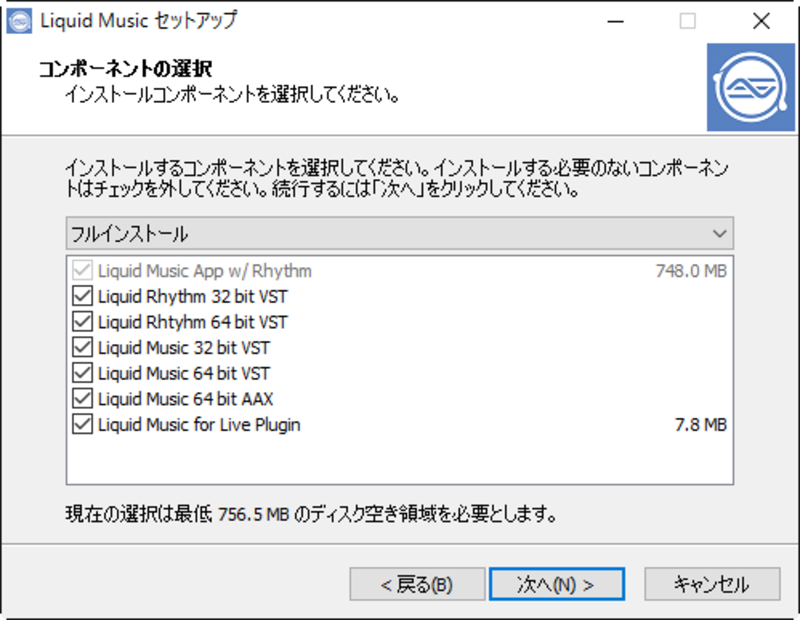
さまざまなプラグインフォーマットに対応している
まず、Liquid MusicはWindowsのVST(32bit/64bit)、AAX(64bit)、Max for Live、MacのVST(32bit/64bit)、AudioUnits(32bit/64bit)、AAX(64bit)、Max for Liveのそれぞれの環境で動作するプラグイン。
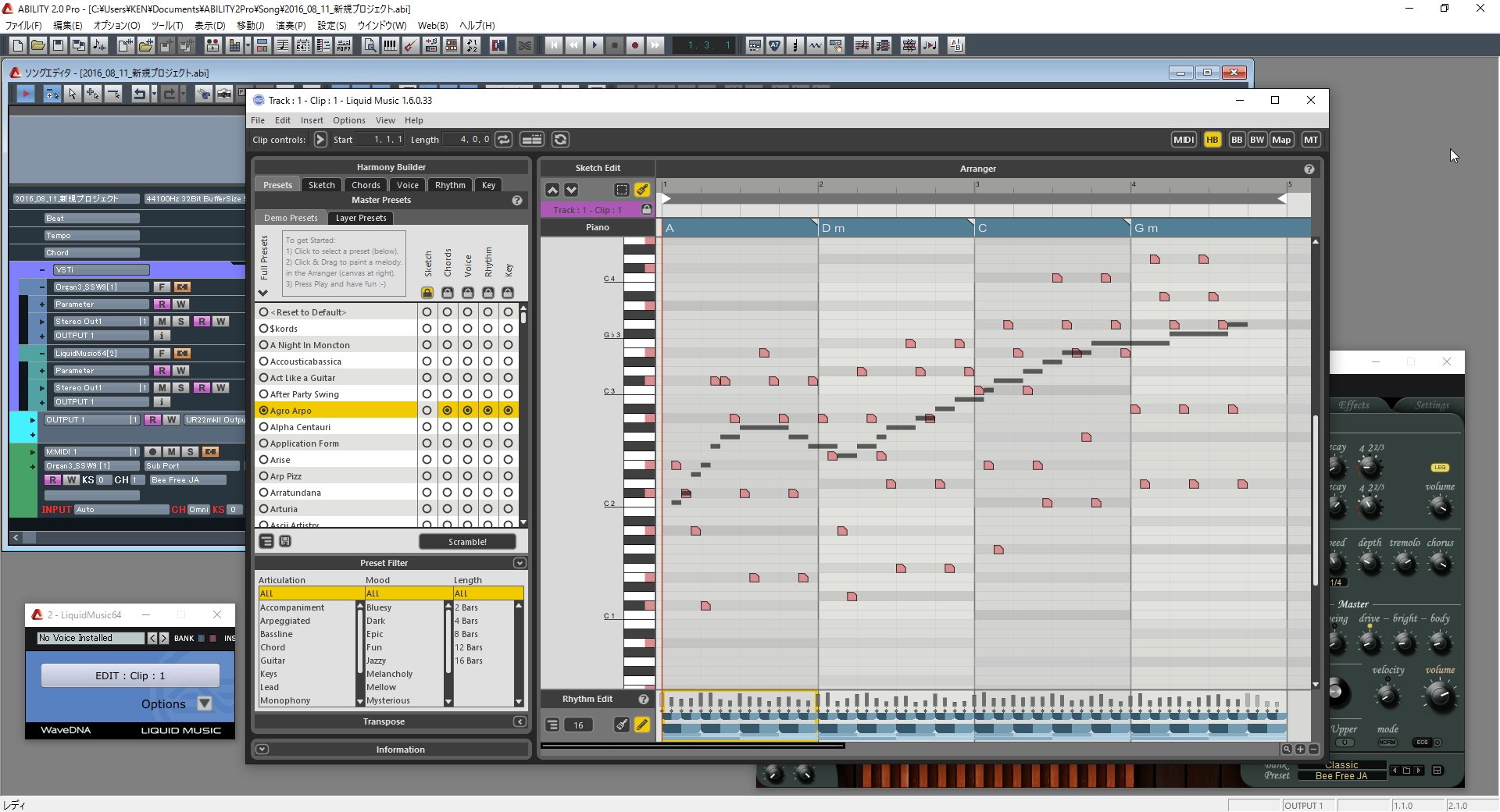
マニュアルなどには記載はなかったが国産DAWであるAbilityでも問題なく動作した
したがって、Cubaseでも、Studio One、SONAR、Logic、Ability、Ableton Liveなど、どのDAWでも使うことが可能です。
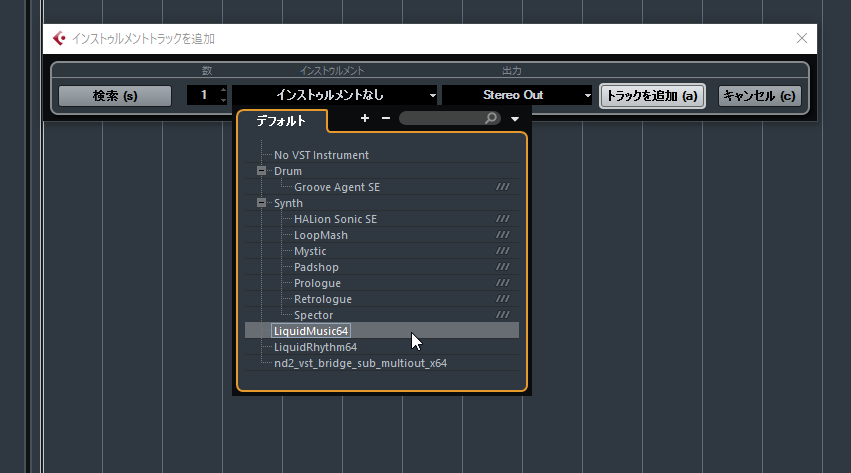
インストゥルメントのプラグインとしてDAWに組み込む
で、最初からややトリッキーなのが、これがインストゥルメントのプラグインであるという点。たとえばCubaseであれば、VSTiのプラグインとして見えるので、インストゥルメントトラックを作成して、ここにLiquid Musicを組み込むのです。ただし、Liquid Music自体は音源ではないので、ここからは音ず、MIDIを出力するものなんです。
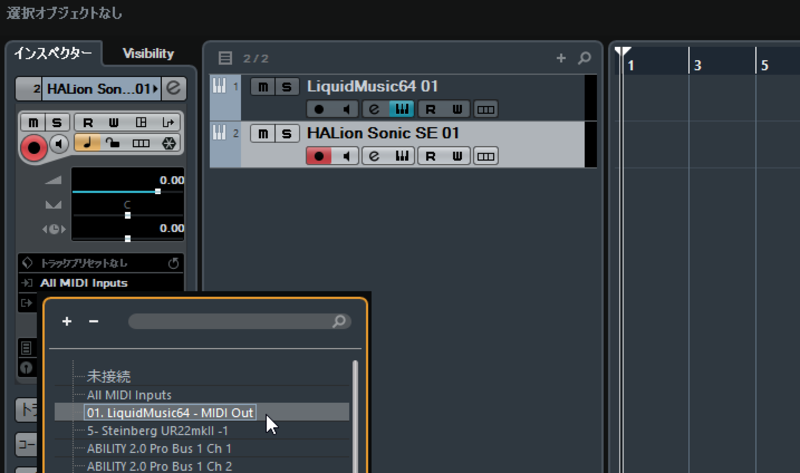
音を鳴らすための音源のMIDI入力にLiquid Musicを設定しておく
そのためMIDIを鳴らす音源は別途設定する必要があります。そしてその音源のMIDI入力ポートとしてLiquid Musicを設定することでセッティングは完了。つまり、Liquid Musicをシーケンサとして自分の好きな音源を鳴らすことができるというわけですね。
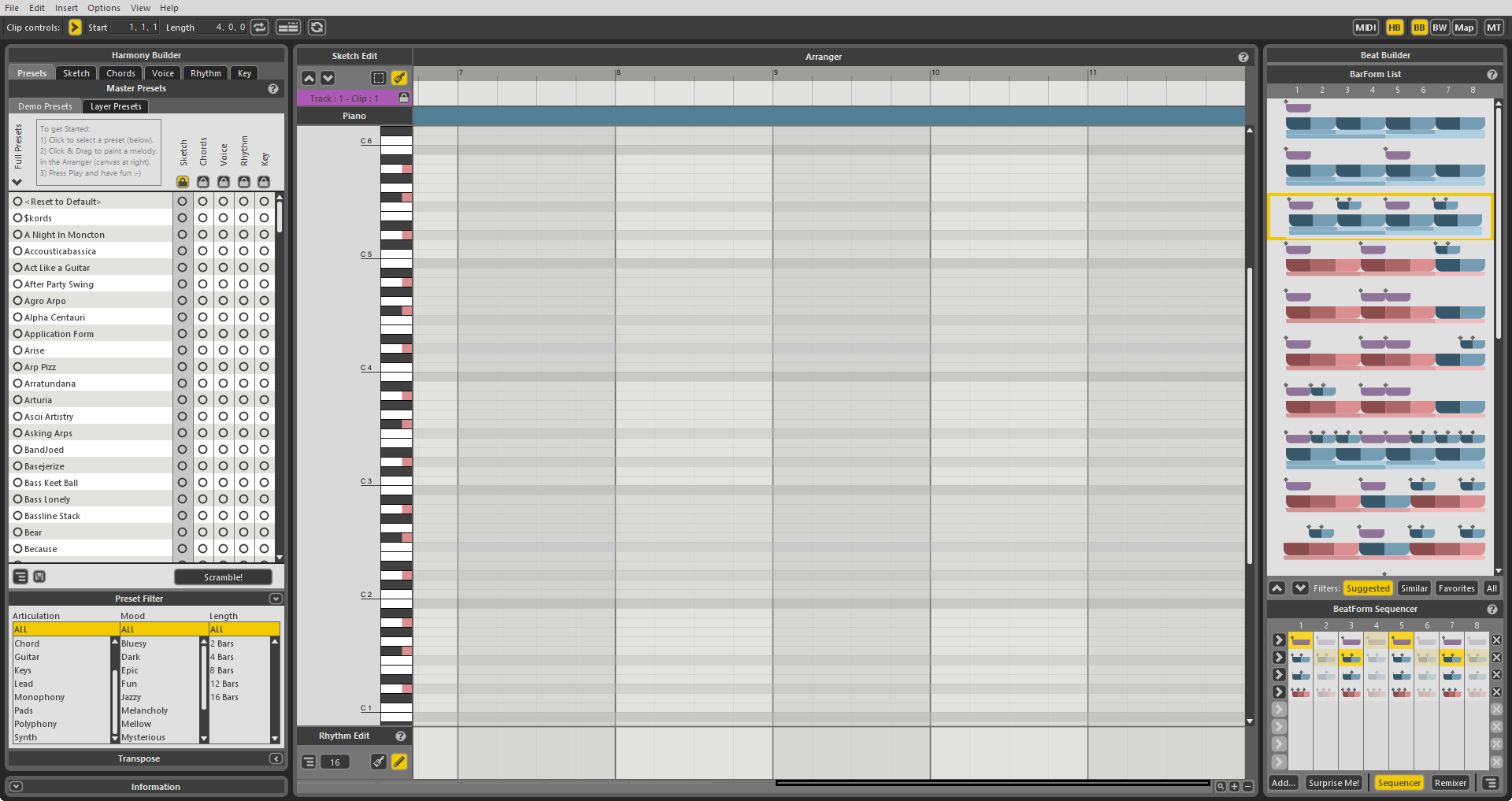
Liquid Musicを起動すると、ピアノロール風な画面が登場する
では、このシーケンサ、どんなことができるのでしょうか?DAWで、Liquid Musicを組み込むと、シンプルな画面が見えるだけなのですが、ここでEDITボタンをクリックするとピアノロール画面のようなものが登場してきます。
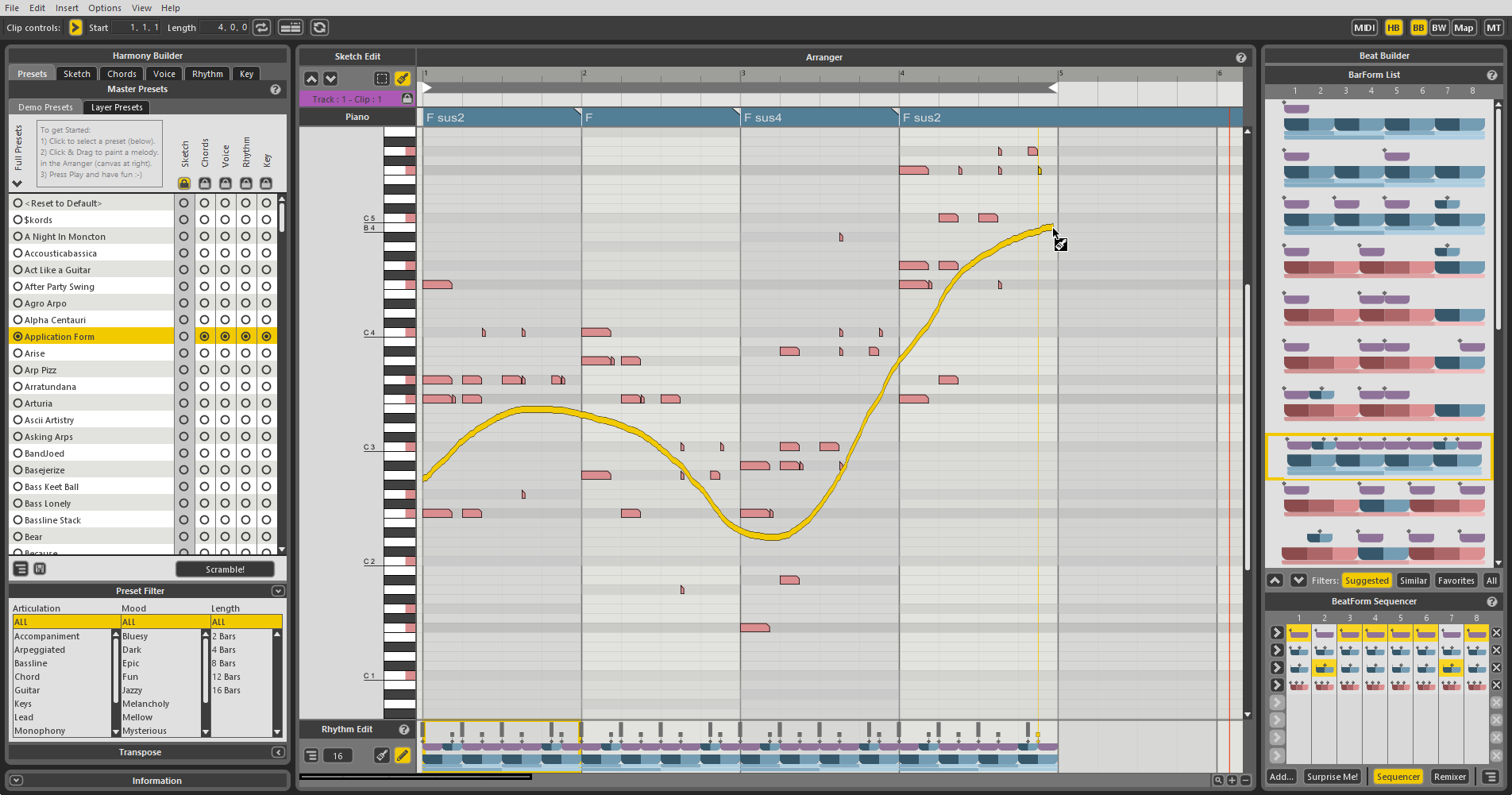
ピアノロール画面上で、マウスで線を描くようにドラッグすると、それに従って音符が置かれていく
画面左側のHarmony Builderには、いろいろなプリセットが並んでいるので、ここからどれかを選んでみます。その上で、このピアノロール上で適当にマウスをドラッグしてみると、勝手に音符がたくさん置かれていくんです。そう、黄色い軌跡がマウスを動かしたものなんですよ。
この状態で、DAWのプレイボタンを押してみると、先ほど設定した音源で、なんかいい感じで演奏してくれるんです。マウスの軌跡によって、音が上がったり下がったりというだいたいの流れに従いつつも、まったく思ってもいなかったようなフレーズで演奏してくれるんです。
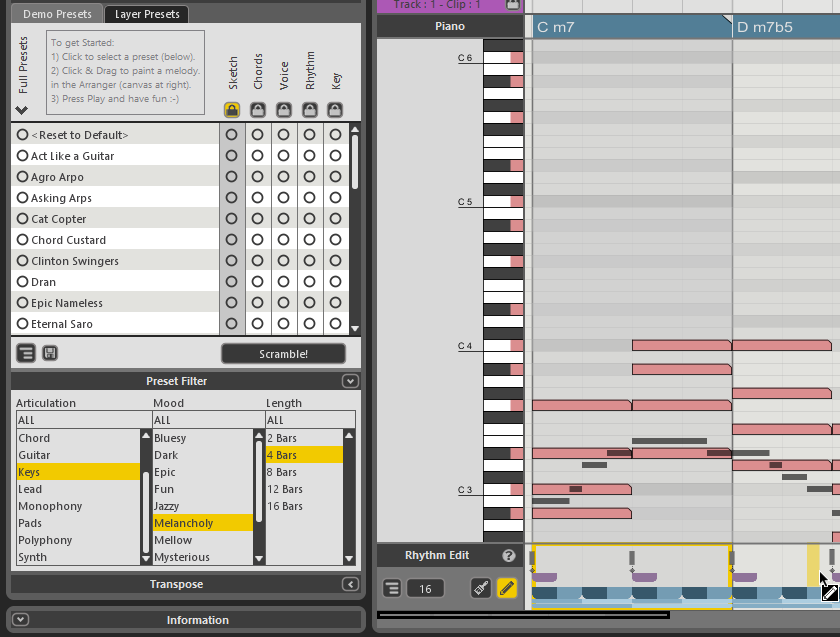
プリセットを変更すると、また違った
試しにこのまま、左側のプリセットで別のものを選んでみると、まったく違う雰囲気の演奏に切り替わるんですね。このプリセット、いろいろなものがありますが、左下のプリセットフィルタを使って絞り込んでいくことも可能になっています。
先ほどのマウスで描いた軌跡をスケッチと呼んでいるのですが、スケッチを元にどんなスケールで音を鳴らすのか、コード進行をどうするのか、またリズムをどうするのかなどを、このプリセットで設定しているんですね。
まあ、このまま適当に選ぶことで演奏されるフレーズを聴いて、「これだ!」と納得のいくものに出会えたり、そこからインスパイアされれば、それに越したことはないのですが、このままでは「おみくじ」みたいなものなので、なかなか自分のイメージと合わないケースが多いと思います。そこで、もう少し、イメージに近づけるために、調整をしてみましょう。
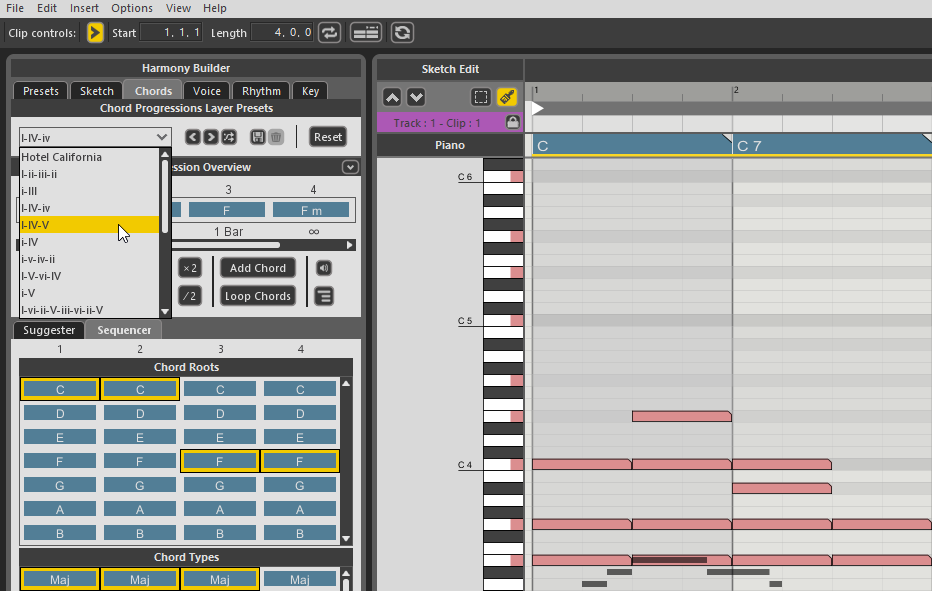
コード進行のパターンを変更してみる
まずはコード進行からです。先ほどプリセットを変更すると画面上に表示されているコードが切り替わっていたことに気付いたでしょうか?このコード進行をもっと自由に、しかも、そのコード進行をサジェストしてもらいながら、作っていくことができるのが、Liquid Musicの面白いところなんです。
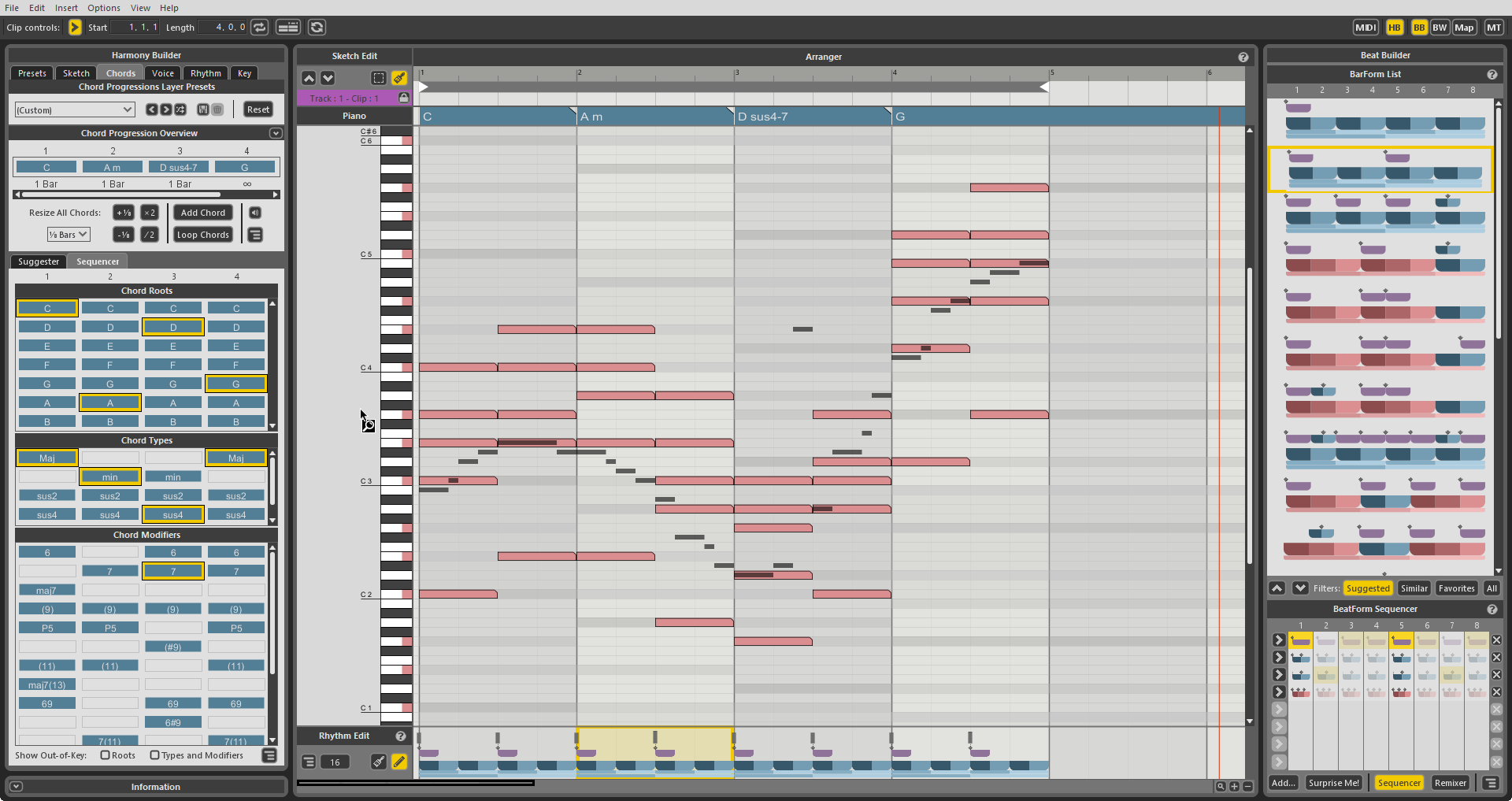
完全手動でコードを1つずつ設定していくことも可能
まずはChordタブを開くと、一番上にコード進行の基本を決めるプリセットがあるので、まずはここから何かを選んでみます。なんかコード理論の教科書みたいな感じですが、ここで自分の思い浮かぶ進行にマッチしたものがあれば、それを選べばいいし、よくわからなければ適当に選べばOKですよ。
この選択でコード進行を作り出すことができますが、納得いかなければ画面下側で自分でコードを調整していくこともできます。すでにコードはできているんだというのであれば、完全に自分の思い通りに設定してしまうことも可能ですよ。
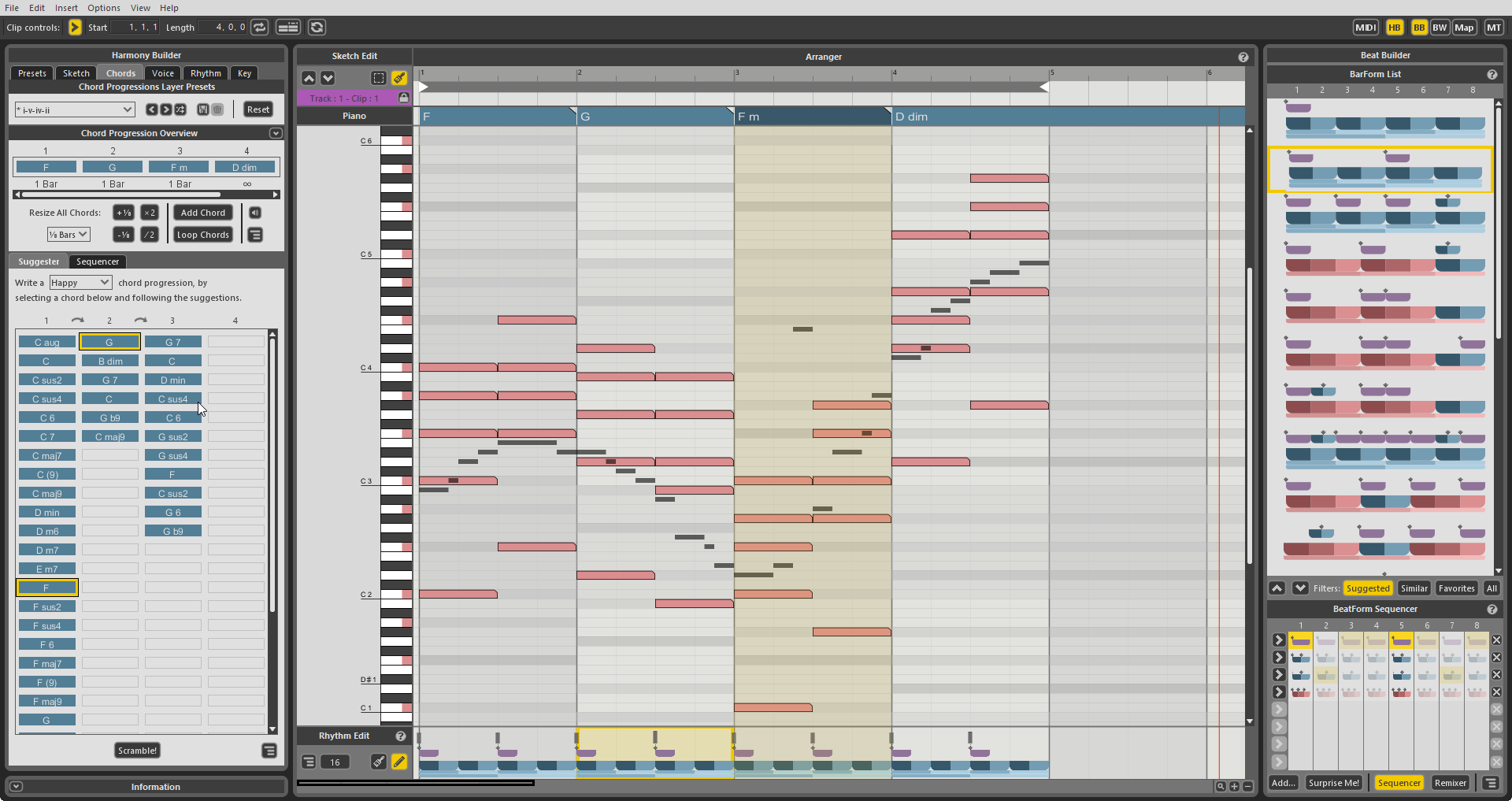
F、Gと来たら次は何のコードにするか、といったサジェスチョンをしてくれる機能もある
また面白いのがコードのサジェスチョン機能です。最初がFで次がGだとしたら、3小節目のコードを何にするといいのかを教えてくれるのです。「普通F、GときたらCだろう!」なんて頭にあったときに、Csus4とかG6なんてサジェスチョンされるので、ふと試してみるといい感じになることがあるんですよ!

BeatFormからリズムパターンを選んでみる
一方、リズムは画面右側にあるBeat Builderを使って設定していきます。同じコード進行であっても、リズム(ここでいうリズムとはドラムトラックなどではなく、フレーズにおける音符の並び方という意味)が変わるとまったく雰囲気が変わりますからね。まず、画面下のBeatForm Sequencerでどれかを選んでみると、全体のリズムが大きく変化します。また小節ごとに、どのリズムにするかBeatForm Listから選んでみると、個別に変更していくこともできるんですね。
さらにHarmony BuilderでRhythmタブを選ぶとデュレーションの調整やベロシティーの調整など、細かくパラメータで指定することで、かなり細かくフレーズを思った通りのものへと変えていくことができるし、適当にいじることで、偶然のサウンドに出会えたりするのが面白いところです。
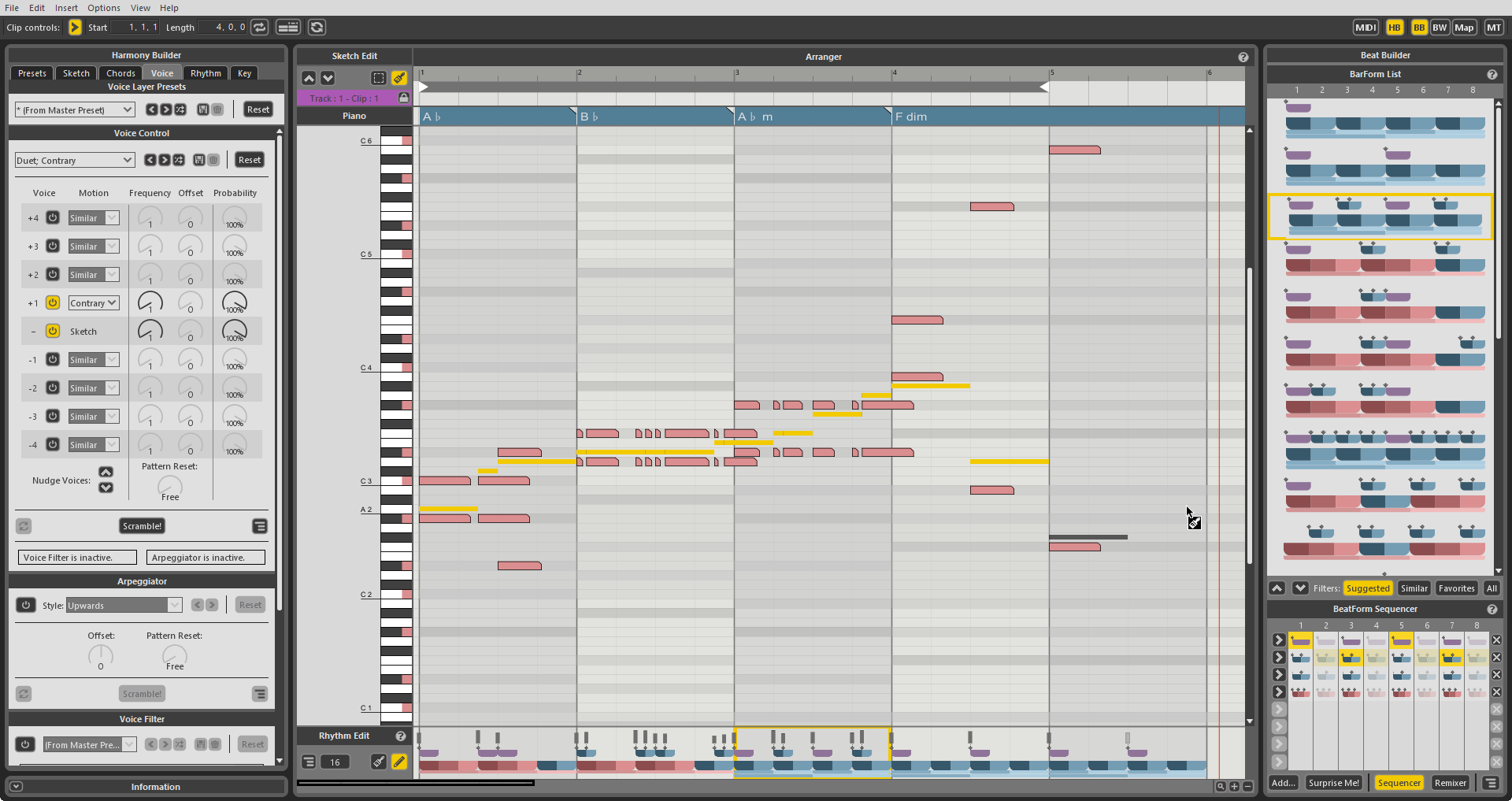
ボイシングの設定画面
ほかにも、ボイシングについていろいろと指定したり、キーを変更するなど、さまざまなパラメータが用意されているので、いじってみるとなかなか面白いですよ。またDAW側で複数のインストゥルメントトラックを作り、それぞれをLiquid Musicで鳴らすといったことが可能です。
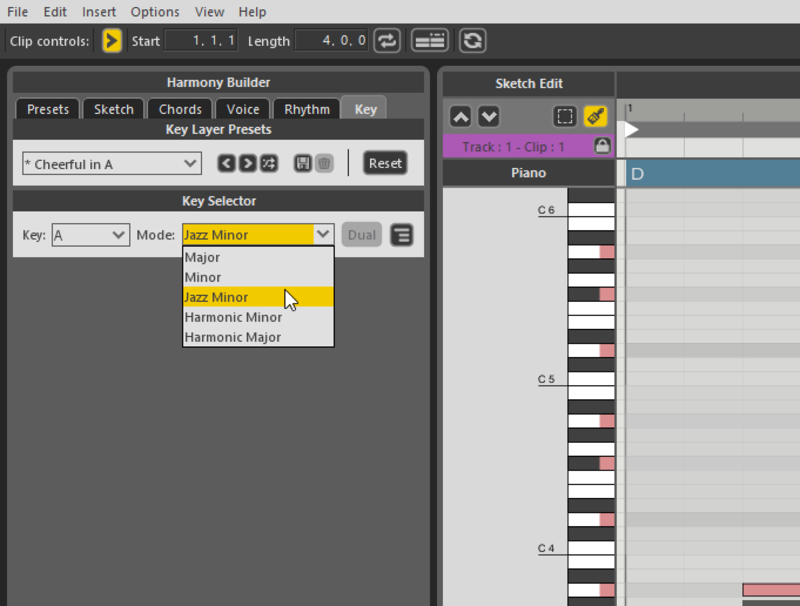
キーの設定もできる
また、いい感じのフレーズができたら、それをインストゥルメントトラックにレコーディングしてしまうというのも手です。Liquid Music側で保存することも可能ですが、MIDIレコーディングしてしまえば、そこから先は自由にMIDIエディットもできるので、かえって扱いやすくなりますからね。
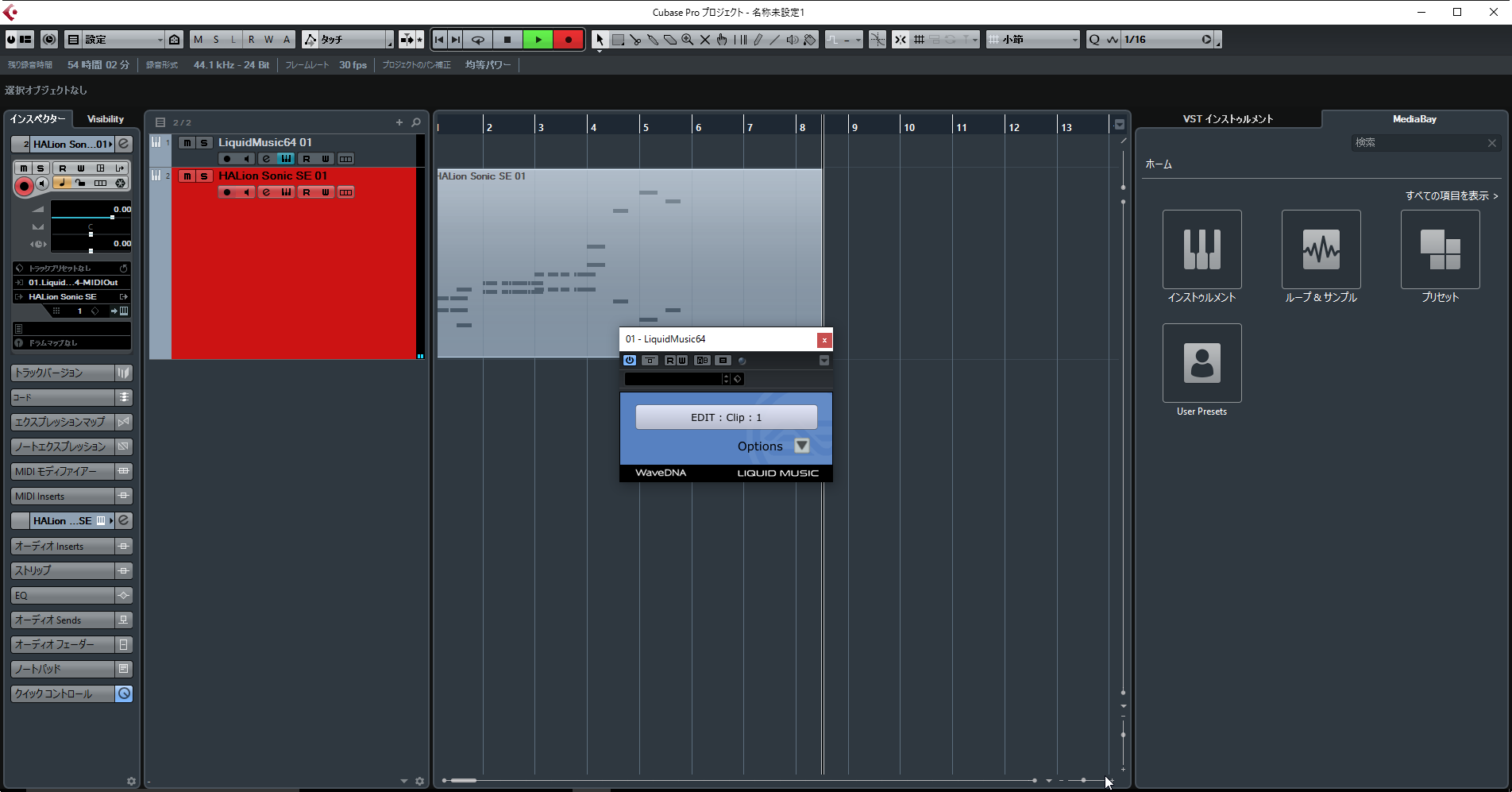
Liquid Musicでいいフレーズができたら、そのままDAWにMIDIレコーディングしてしまうといい
ところで、この画面を見て、なんか以前に見たことがあるような……と思った方は、なかなかの観察力ですね。そう2年前に「自動でオリジナルなビートを生成してくれる、Liquid Rhythm」という記事で紹介したLiquid Rhythmの姉妹ソフトなんです。Liquid Rhythmの詳細は、そちらの記事に譲りますが、これは簡単にリズムフレーズを作り出してくれるというものであり、今も現行製品として14,800円で販売されています。
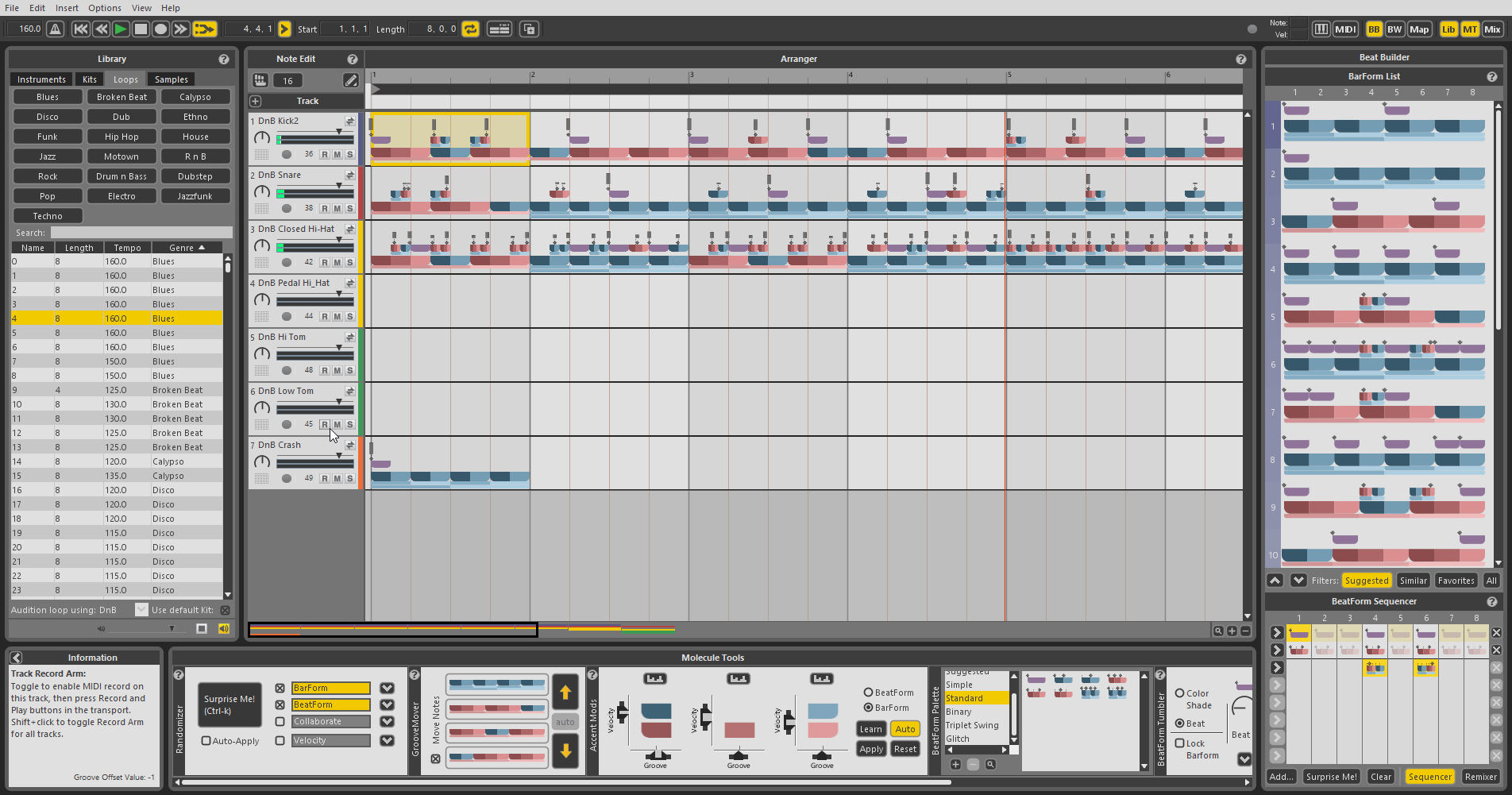
リズム作成専用のソフトウェア、Liquid Rhythmが包含されている
が、実は、このLiquid MusicにはLiquid Rhythmが包含されているんですね。機能として包含しているというのではなく、ソフトそのものが入っているので、かなりお得な価格設定といえそうです。いずれのソフトも、体験版が無償配布されているので、一度試してみてはいかがでしょうか?
なお、発売元のDirigentのWebサイトでは、他の製品同様にマニュアル不要のチュートリアル記事も公開されているので興味のある方はチェックしてみるといいですよ!
【価格チェック】
◎Dirigentオンラインショップ ⇒ Liquid Music
【製品情報】
Liquid Music製品情報
Liquid Rhythm製品情報
[チュートリアル]Liquid Musicで行こう!



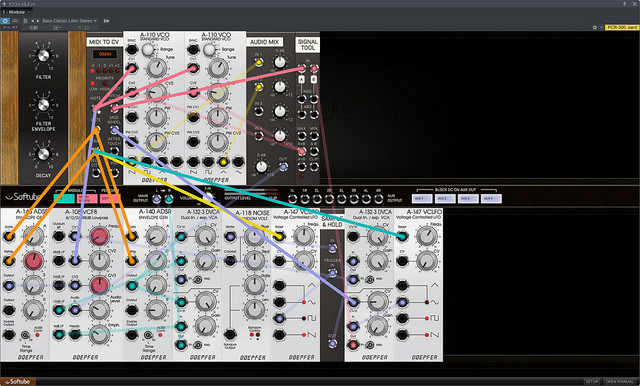
コメント
これはとても便利そうなソフトですが基本となるスケッチは、ここではマウスの描いた曲線に沿ってコードやリズムが作られている様ですが、このピアノロール上にメロディを書き込んだり予め作っておいたメロディのmidiデータを読み込んでアレンジを検討構築したり出来たら最高だと思ったのですが、そんな事も出来るのでしょうか?
うわっ!これ初期のCubaseについていたIPS(インタラクティブフレーズシンセサイザー)の現代版みたいで、まさにこれを待っていました!
確かCubase SX以降廃止されてしまって、それまで重宝していたものですから。
Pocoさん
確かにそんな機能があると、さらによさそうですね。今のところ対応してないですが、メーカーに訴えるといいかもしれませんね。
この場合は、行き詰まるですよね